Consulter l'historique d'utilisation de votre thermostat Nest
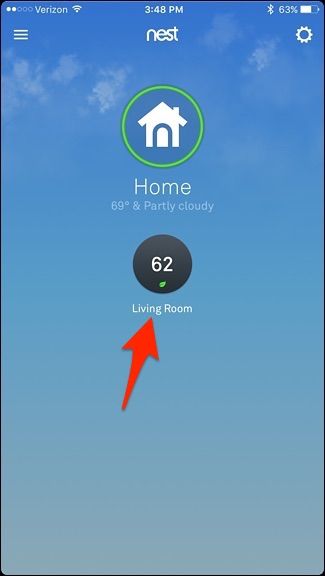
Important : Nest conserve uniquement les 10 derniers jours d’historique localement. Il n’existe pas d’exportation native longue durée dans l’interface standard.
Liens rapides
- Depuis l’application Nest
- Sur le thermostat Nest
Si vous voulez savoir à quelle fréquence votre chauffage ou votre climatisation fonctionne au cours d’une journée, l’historique d’utilisation du thermostat Nest montre quand ces systèmes ont tourné et à quelle température le thermostat était réglé à un instant donné.
Normalement, pour obtenir des données d’utilisation précises, il faudrait demander des relevés à votre fournisseur d’énergie — et ceux-ci n’indiquent pas toujours, à l’heure près, l’utilisation du chauffage ou de la climatisation. Un thermostat connecté comme le Nest enregistre ces informations directement et les rend consultables. Ci‑dessous, la procédure détaillée et des sections pratiques pour mieux exploiter ces données.
Depuis l’application Nest
Ouvrez l’application Nest sur votre téléphone et sélectionnez votre thermostat Nest depuis l’écran principal.
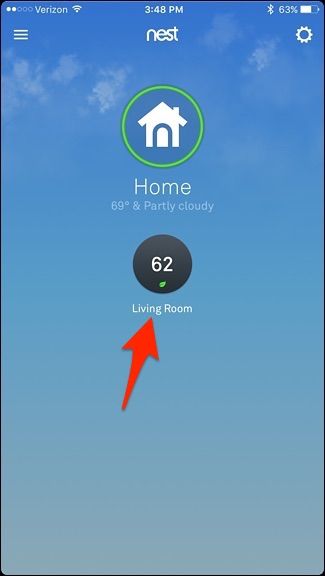
En bas, appuyez sur « Historique » en bas à droite de l’écran.
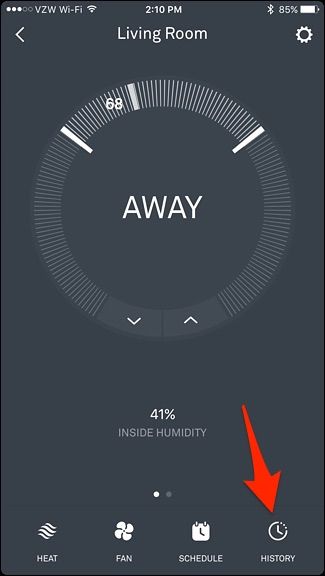
La page affiche l’historique d’utilisation des 10 derniers jours. Sur cette page, vous verrez la durée d’activation du chauffage ou de la climatisation pour chaque jour. Une barre orange représente le chauffage, une barre bleue la climatisation.
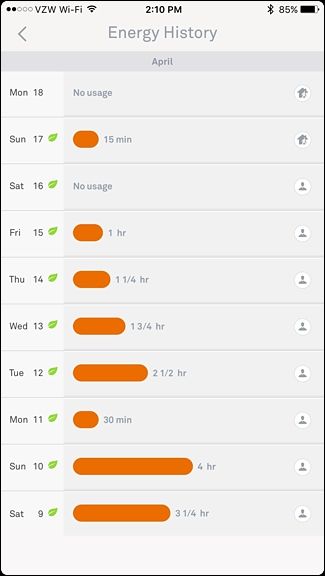
Appuyez sur n’importe quel jour pour obtenir un historique détaillé : vous verrez quand le chauffage ou la climatisation était activé et la température à laquelle le thermostat était réglé.
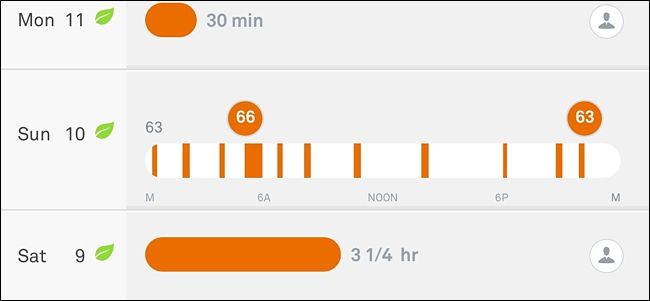
En appuyant sur une icône de température dans la vue développée d’une journée, vous verrez comment cette température a été réglée. Par exemple, si une personne du foyer a modifié la consigne depuis son téléphone, cette action apparaîtra et indiquera l’auteur du changement.
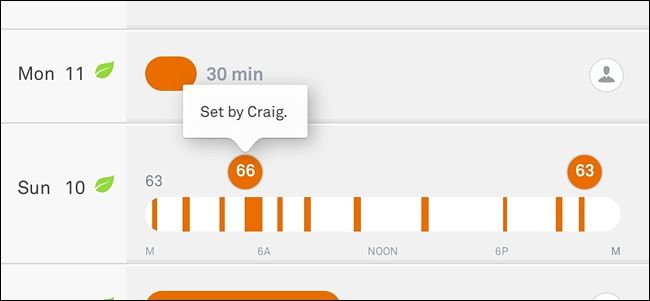
L’application montre aussi les changements automatiques déclenchés par des services tiers comme IFTTT si vous les avez configurés.
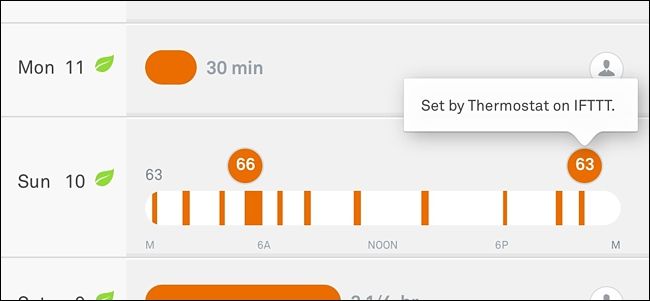
Sur la droite, certains jours affichent des petites icônes circulaires expliquant des écarts par rapport à la moyenne. Par exemple : l’icône personne signifie qu’un réglage manuel a entraîné une utilisation supérieure ou inférieure à la moyenne.
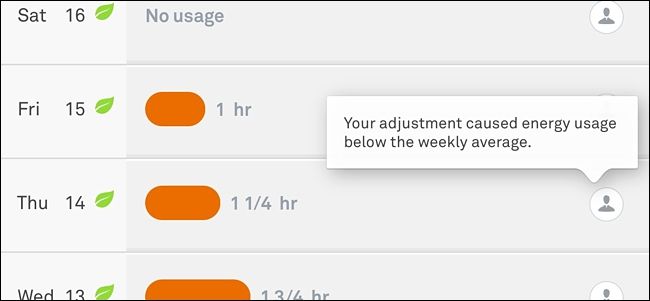
L’icône maison avec une personne devant indique que le thermostat a été réglé sur Hors domicile (Away) ce jour‑là, réduisant l’utilisation. L’icône météo signale que les conditions extérieures ont influencé la consommation (températures anormales pour la saison).
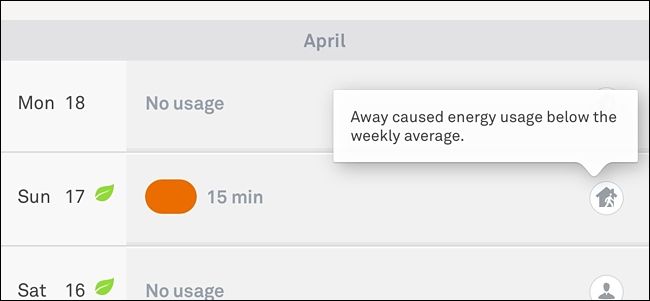
Sur le thermostat Nest
Vous pouvez aussi voir l’historique directement sur l’appareil, dans une version plus condensée.
Cliquez sur l’unité pour ouvrir le menu principal.

Utilisez la molette argentée pour naviguer jusqu’à « Énergie » et cliquez sur l’unité pour sélectionner cette option.

Faites défiler jusqu’à la journée souhaitée pour voir combien de temps votre chauffage ou votre climatisation a fonctionné ce jour‑là. Un point orange indique le chauffage, un point bleu la climatisation, avec le temps total affiché en dessous.
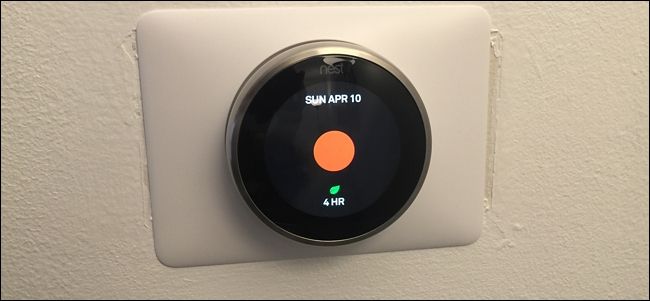
Cliquer sur l’unité fournit quelques détails supplémentaires sur la journée, notamment une comparaison avec les sept jours précédents et une explication des écarts.
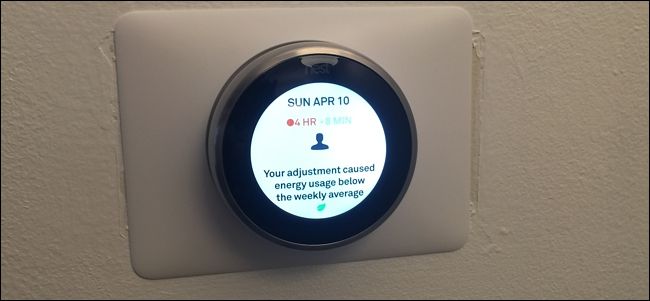
Quand vous avez fini, faites défiler jusqu’à « Terminé » et cliquez sur l’unité.

Ce que signifient les icônes et les couleurs
- Orange : période où le chauffage fonctionnait.
- Bleu : période où la climatisation fonctionnait.
- Icône personne : modification manuelle ayant changé l’utilisation par rapport à la moyenne.
- Icône maison : mode Hors domicile activé ce jour‑là.
- Icône météo : météo inhabituelle ayant influencé la consommation.
Limites connues et points à noter
- Durée d’archivage : Nest conserve seulement les 10 derniers jours d’historique visible.
- Granularité : l’application et l’unité n’affichent pas toujours l’heure exacte d’activation/désactivation au niveau minute. Les plages sont présentées de manière simplifiée.
- Exportation : l’interface standard ne propose pas d’exportation complète pour stockage long terme.
Notes : il est logique que l’appareil garde une fenêtre limitée en mémoire locale. Si vous avez besoin d’un historique plus long, voyez les méthodes alternatives ci‑dessous.
Méthodes alternatives et approches complémentaires
- Demander les données du fournisseur d’énergie
- Avantage : relevés détaillés de consommation électrique ou gaz selon le compteur.
- Limite : ces relevés ne différencient pas toujours chauffage/climatisation et peuvent ne pas être à la résolution horaire.
- Utiliser une plateforme domotique tierce
- Intégrer Nest à une solution domotique compatible (Home Assistant, OpenHAB) permet souvent d’archiver plus longtemps et d’exporter des CSV.
- Attention : l’intégration peut nécessiter des compétences techniques et respecte les conditions d’API de Google.
- Scripts d’export automatique via API
- Si vous avez accès à l’API Google/Nest (selon disponibilité et droits), vous pouvez automatiser des sauvegardes quotidiennes vers un stockage cloud.
- Ceci donne un historique illimité si vous conservez les fichiers à long terme.
- Capteurs énergétiques dédiés
- Installer un compteur d’énergie connecté sur la chaudière, la pompe à chaleur ou le disjoncteur fournit des mesures précises d’énergie consommée.
- Utile pour audits énergétiques et suivi de performance.
Modèles mentaux et heuristiques pour interpréter les données
- Comparaison hebdomadaire : regarder la journée cible par rapport à la moyenne des 7 jours précédents permet d’identifier anomalies (invité, panne, météo).
- Corrélation température vs durée : si la durée augmente sans baisse notable de consigne, il peut s’agir d’une inefficacité ou d’un problème d’isolation.
- Événement manuel visible : un pic associé à une icône personne signifie souvent un réglage manuel non optimisé.
Mini méthodologie pour auditer une semaine d’utilisation (5 étapes)
- Exportez ou notez les 10 jours visibles.
- Identifiez les jours avec écarts marqués par une icône météo ou personne.
- Vérifiez les consignes modifiées ces jours‑là et qui les a faites.
- Comparez avec les températures extérieures (météo) pour expliquer des pics.
- Si nécessaire, activez un suivi tiers ou installez un compteur d’énergie.
Checklists selon le rôle
Propriétaire / Occupant
- Vérifier l’historique 1 à 2 fois par semaine.
- Relever les jours avec icône personne et discuter des réglages avec les autres occupants.
- Activer le mode Hors domicile quand vous partez pour plusieurs jours.
Gestionnaire immobilier
- Collecter captures d’écran hebdomadaires si plusieurs logements.
- Mettre en place intégration API pour archivage centralisé.
- Analyser anomalies pour interventions techniques (chaudière, isolation).
Auditeur énergétique
- Coupler les relevés Nest avec compteurs électriques et données météo.
- Chercher corrélations consommation vs température extérieure.
- Proposer mesures correctives (programmation, isolation, entretien).
Que faire quand l’historique ne s’affiche pas ou semble incomplet
- Vérifier la connexion Internet du thermostat et du téléphone.
- S’assurer que l’app Nest est à jour et que vous êtes connecté avec le bon compte.
- Redémarrer le thermostat depuis l’interface ou physiquement si nécessaire.
- Si l’historique reste vide, contacter le support Google Nest en précisant modèle et version du firmware.
Confidentialité et conformité
Les données d’utilisation du thermostat peuvent être considérées comme des données de comportement du foyer. Pour les entreprises ou gestionnaires, vérifiez :
- Qui a accès au compte Nest et aux historiques.
- Si vous exportez des données, stockez‑les chiffrées et limitez l’accès.
- Respectez la réglementation locale de protection des données (RGPD en Europe) en informant les occupants sur la collecte et l’usage des données.
Contre‑exemples et situations où l’historique est insuffisant
- Appartements multi‑zones où un seul thermostat centralise plusieurs pièces : l’historique montre l’activation générale sans granularité par pièce.
- Systèmes hybrides (chauffage au gaz + clim électrique) où la corrélation consommation/usage nécessite des compteurs supplémentaires.
- Utilisation partagée de comptes Nest rendant difficile l’attribution des modifications à une personne unique si l’identification n’est pas activée.
Fiche pratique — chiffres clés
- Fenêtre d’historique visible : 10 jours.
- Granularité affichée : jour et plages simplifiées (pas forcément horodatage minute).
- Icônes d’explication : personne, maison, météo.
Récapitulatif
- Vous pouvez consulter 10 jours d’historique depuis l’application Nest ou le thermostat.
- Les couleurs et icônes expliquent si l’usage provient du chauffage, de la climatisation, d’un réglage manuel ou de la météo.
- Pour un archivage long terme ou une granularité plus fine, utilisez des intégrations tierces, des API ou des compteurs d’énergie dédiés.
FAQ
Combien de temps Nest conserve-t-il l’historique visible ?
Le thermostat et l’application affichent les 10 derniers jours d’utilisation. Pour des archives plus longues, il faut exporter ou connecter une solution tierce.
Puis-je exporter l’historique depuis l’application Nest ?
L’application standard ne propose pas d’export complet. L’exportation long terme nécessite une intégration API ou une solution domotique tierce.
Fin de l’article
Matériaux similaires

Installer et utiliser Podman sur Debian 11
Guide pratique : apt-pinning sur Debian

OptiScaler : activer FSR 4 dans n'importe quel jeu
Dansguardian + Squid NTLM sur Debian Etch

Corriger l'erreur d'installation Android sur SD
